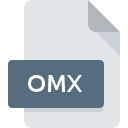
Extensión de archivo OMX
OtsAV Media Library Information Format
-
DeveloperOts Labs
-
Category
-
Popularidad3 (2 votes)
¿Qué es el archivo OMX?
El sufijo del nombre de archivo OMX se usa principalmente para los archivos OtsAV Media Library Information Format. La especificación OtsAV Media Library Information Format fue creada por Ots Labs. El formato de archivo OMX es compatible con el software que se puede instalar en la plataforma del sistema Windows. OMX formato de archivo, junto con 771 otros formatos de archivo, pertenece a la categoría Archivos de audio. OtsAV DJ admite OMX archivos y es el programa más utilizado para manejar dichos archivos, sin embargo, 1 otras herramientas también se pueden utilizar. En el sitio web oficial del desarrollador Ots Labs, Inc. no solo encontrará información detallada sobre el software OtsAV DJ, sino también sobre OMX y otros formatos de archivo compatibles.
Programas que admiten la extensión de archivo OMX
A continuación se muestra una tabla que enumera los programas que admiten archivos OMX. Los archivos OMX se pueden encontrar en todas las plataformas del sistema, incluido el móvil, pero no hay garantía de que cada uno admita dichos archivos de manera adecuada.
¿Cómo abrir un archivo OMX?
No poder abrir archivos con la extensión OMX puede tener varios orígenes Lo que es importante, todos los problemas comunes relacionados con los archivos con la extensión OMX pueden ser resueltos por los propios usuarios. El proceso es rápido y no involucra a un experto en TI. La siguiente es una lista de pautas que lo ayudarán a identificar y resolver problemas relacionados con archivos.
Paso 1. Descargue e instale OtsAV DJ
 La causa principal y más frecuente que impide a los usuarios abrir archivos OMX es que ningún programa que pueda manejar archivos OMX esté instalado en el sistema del usuario. Este es fácil. Seleccione OtsAV DJ o uno de los programas recomendados (por ejemplo, OtsAV Radio) y descárguelo de la fuente adecuada e instálelo en su sistema. En la parte superior de la página se puede encontrar una lista que contiene todos los programas agrupados en función de los sistemas operativos compatibles. El método más seguro para descargar OtsAV DJ instalado es ir al sitio web del desarrollador (Ots Labs, Inc.) y descargar el software utilizando los enlaces provistos.
La causa principal y más frecuente que impide a los usuarios abrir archivos OMX es que ningún programa que pueda manejar archivos OMX esté instalado en el sistema del usuario. Este es fácil. Seleccione OtsAV DJ o uno de los programas recomendados (por ejemplo, OtsAV Radio) y descárguelo de la fuente adecuada e instálelo en su sistema. En la parte superior de la página se puede encontrar una lista que contiene todos los programas agrupados en función de los sistemas operativos compatibles. El método más seguro para descargar OtsAV DJ instalado es ir al sitio web del desarrollador (Ots Labs, Inc.) y descargar el software utilizando los enlaces provistos.
Paso 2. Verifica que tienes la última versión de OtsAV DJ
 ¿Aún no puede acceder a los archivos OMX aunque OtsAV DJ esté instalado en su sistema? Asegúrese de que el software esté actualizado. Los desarrolladores de software pueden implementar soporte para formatos de archivo más modernos en versiones actualizadas de sus productos. Esta puede ser una de las causas por las cuales los archivos OMX no son compatibles con OtsAV DJ. La última versión de OtsAV DJ debería admitir todos los formatos de archivo que sean compatibles con versiones anteriores del software.
¿Aún no puede acceder a los archivos OMX aunque OtsAV DJ esté instalado en su sistema? Asegúrese de que el software esté actualizado. Los desarrolladores de software pueden implementar soporte para formatos de archivo más modernos en versiones actualizadas de sus productos. Esta puede ser una de las causas por las cuales los archivos OMX no son compatibles con OtsAV DJ. La última versión de OtsAV DJ debería admitir todos los formatos de archivo que sean compatibles con versiones anteriores del software.
Paso 3. Configure la aplicación predeterminada para abrir OMX archivos en OtsAV DJ
Si el problema no se ha resuelto en el paso anterior, debe asociar los archivos OMX con la última versión de OtsAV DJ que haya instalado en su dispositivo. El proceso de asociar formatos de archivo con la aplicación predeterminada puede diferir en detalles según la plataforma, pero el procedimiento básico es muy similar.

Cambie la aplicación predeterminada en Windows
- Al hacer clic en OMX con el botón derecho del mouse, aparecerá un menú en el que debe seleccionar la opción
- Luego, seleccione la opción y luego, usando abra la lista de aplicaciones disponibles
- El último paso es seleccionar proporcionar la ruta del directorio a la carpeta donde está instalado OtsAV DJ. Ahora todo lo que queda es confirmar su elección seleccionando Usar siempre esta aplicación para abrir archivos OMX y hacer clic en .

Cambie la aplicación predeterminada en Mac OS
- En el menú desplegable, al que se accede haciendo clic en el archivo con la extensión OMX, seleccione
- Encuentra la opción haz clic en el título si está oculto
- De la lista, elija el programa apropiado y confirme haciendo clic en
- Debería aparecer una ventana de mensaje informando que este cambio se aplicará a todos los archivos con la extensión OMX. Al hacer clic en confirma su selección.
Paso 4. Asegúrese de que el archivo OMX esté completo y sin errores
Si siguió las instrucciones de los pasos anteriores pero el problema aún no se resuelve, debe verificar el archivo OMX en cuestión. Es probable que el archivo esté dañado y, por lo tanto, no se pueda acceder a él.

1. Verifique que el OMX en cuestión no esté infectado con un virus informático
Si ocurriera que el OMX está infectado con un virus, esta puede ser la causa que le impide acceder a él. Escanee el archivo OMX y su computadora en busca de malware o virus. El archivo OMX está infectado con malware? Siga los pasos sugeridos por su software antivirus.
2. Asegúrese de que el archivo con la extensión OMX esté completo y sin errores
¿Recibió el archivo OMX en cuestión de otra persona? Pídale que lo envíe una vez más. Es posible que el archivo no se haya copiado correctamente en un almacenamiento de datos y esté incompleto y, por lo tanto, no se pueda abrir. Si el archivo OMX se ha descargado de Internet solo parcialmente, intente volver a descargarlo.
3. Compruebe si el usuario con el que ha iniciado sesión tiene privilegios administrativos.
Algunos archivos requieren derechos de acceso elevados para abrirlos. Cierre sesión en su cuenta actual e inicie sesión en una cuenta con suficientes privilegios de acceso. Luego abra el archivo OtsAV Media Library Information Format.
4. Asegúrese de que el sistema tenga recursos suficientes para ejecutar OtsAV DJ
Si el sistema no tiene recursos suficientes para abrir archivos OMX, intente cerrar todas las aplicaciones que se estén ejecutando actualmente e intente nuevamente.
5. Verifique que su sistema operativo y sus controladores estén actualizados
El sistema, los controladores y los programas actualizados regularmente mantienen su computadora segura. Esto también puede evitar problemas con los archivos OtsAV Media Library Information Format. Es posible que una de las actualizaciones disponibles del sistema o del controlador resuelva los problemas con los archivos OMX que afectan a versiones anteriores de un software dado.
¿Quieres ayudar?
Si dispones de información adicional acerca de la extensión de archivo OMX estaremos agradecidos si la facilitas a los usuarios de nuestra página web. Utiliza el formulario que se encuentra aquí y mándanos tu información acerca del archivo OMX.

 Windows
Windows 
